Capítol 4 - Gràfics
Els gràfics
d'un full de càlcul serveixen per representar dades numèriques
en forma gràfica.
Sovint, quan tenim moltes dades numèriques, representar-les de
forma gràfica serveix per veure d'un cop d'ull els aspectes que
més ens interessen.
Algunes utilitats dels gràfics són:
- Veure gràficament els resultats d'unes votacions
- Comprovar l'evolució dels beneficis d'una empresa
- Representar funcions matemàtiques
![]()
PRINCIPALS TIPUS DE GRÀFICS QUE PODEM UTILITZAR
- Línies: s'utilitzen per representar dades que tenen una evolució contínua, per exemple l'evolució de les temperatures durant un període de temps.
- Barres horitzontals o verticals: s'utilitzen per representar valors d'elements que són independents entre ells, per exemple les vendes de diferents models de vehicles.
- Pastís (o circular): s'utilitzen per representar percentatges respecte d'un total, per exemple els resultats de les votacions.
A la imatge següent podeu veure els exemples esmentats.
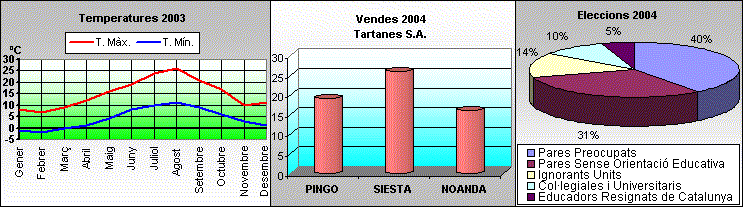
![]()
PASSOS A SEGUIR PER REALITZAR UN GRÀFIC AMB L'ASSISTENT D'EXCEL
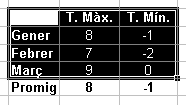 1
- Seleccionar les dades que volem representar, incloent els encapçalaments.
1
- Seleccionar les dades que volem representar, incloent els encapçalaments.
Fixeu-vos a la imatge
que, a més dels valors numèrics, també hem seleccionat
els encapçalaments (T.Max, T.Min, Gener, etc).
D'aquesta forma apareixeran automàticament aquestes etiquetes en
el gràfic.
Convé que la casella de la cantonada superior esquerra estigui buida.
En general, quan volem representar valors parcials no hem de seleccionar els valors globals (totals o promitjos), tal com es mostra a la imatge.
2 - Engegar l'assistent per fer gràfics.
Això es pot
fer amb l'opció Insertar
-> Gráfico o amb el botó ![]() de la barra d'eines.
de la barra d'eines.
3 - Triar les opcions de configuració del gràfic
L'assistent ens permet configurar el gràfic en quatre passos:
Pas 1: En aquest primer pas hem de triar el tipus de gràfic que volem (línies, barres, pastís, etc...).
És important triar correctament el tipus de gràfic d'acord amb el tipus de dades.A més del tipus genèric també podem triar el subtipus.
Per exemple, si triem gràfic amb línies, podem triar línies amb punts o sense, en 3D, etc.En aquest diàleg també tenim una pestanya per triar tipus de gràfics predissenyats (personalitzats) i un botó per tenir una idea de com quedarà el gràfic amb les dades seleccionades.
De totes formes, el gràfic pot canviar segons l'opció que triem al pas següent.Feu clic al botó Siguiente per passar al següent pas.
Pas 2: El més important que hem de triar en aquest segon pas és si les sèries de valors es troben en columnes o en files.
Provant una opció o l'altre veurem a la finestra de mostra com queda el gràfic i podrem triar la opció correcta.
Al fer-ho ens hem de fixar en les dades que surten a l'eix horitzontal.En l'exemple de la imatge, si haguéssim dit que les sèries es troben en files, a l'eix horitzontal sortiria T.Max i T.Min.
Les altres opcions, inclosa la pestanya Serie, no caldrà tocar-les si hem seleccionat correctament les caselles.
Pas 3: En aquest pas es poden configurar moltes opcions; fixeu-vos en totes les pestanyes que hi ha.
L'única que ens interessa de moment és el títol que volem posar al gràfic.
La resta les veurem amb detall en els nivells superiors, però podeu fer un cop d'ull a Rótulos de datos que ens pot servir, per exemple, per fer aparèixer el tant percent en els gràfics de pastís.
Pas 4: L'últim pas serveix per indicar on es mostrarà el gràfic.
Tenim dues opcions: en un full nou (en aquest cas és convenient posar-hi un nom addient) o dins d'un dels fulls existents (per defecte en el mateix on es troben les dades).
![]()
EXERCICIS
![]() FES A LA LLIBRETA
FES A LA LLIBRETA
12 - Quins són els tipus principals de gràfics i per a què serveix cadascun?
Explica un exemple de cada tipus i dibuixa com seria el gràfic corresponent.
![]()
![]() FES AMB L'ORDINADOR
FES AMB L'ORDINADOR
4 - Obre el full de càlcul de l'exercici anterior (Excel1) i passa a la fulla 3.
Posa les vendes de cinc marques de cotxes durant els últims tres anys.
Representa les dades en un gràfic.
Guarda el document quan acabis.
5 - Crea una nova fulla com la de la imatge amb les dades meteorològiques de la teva població i posa les fórmules per calcular els promitjos.
Per crear una fulla nova fes clic amb el botó dret sobre una de les pestanyes de les fulles, selecciona l'opció Insertar i tria Hoja de cálculo. Si vols canviar l'ordre de les fulles, només cal que les arrosseguis on vulguis.
Després dibuixa el gràfic amb les temperatures màximes i mínimes.
Guarda el document quan acabis.6 - Crea una nova fulla amb els vots que han obtingut 5 partits polítics en les últimes eleccions.
Després representa aquestes dades amb un gràfic.
Guarda el document quan acabis.
![]()